Este guia detalha como instalar o Emudeck e jogar jogos de garoto no seu baralho a vapor, otimizando o desempenho com carregador de deck e ferramentas elétricas. O convés do vapor, com seus recursos do tipo PC, oferece personalização incomparável para jogos retrô.
Antes de começar:
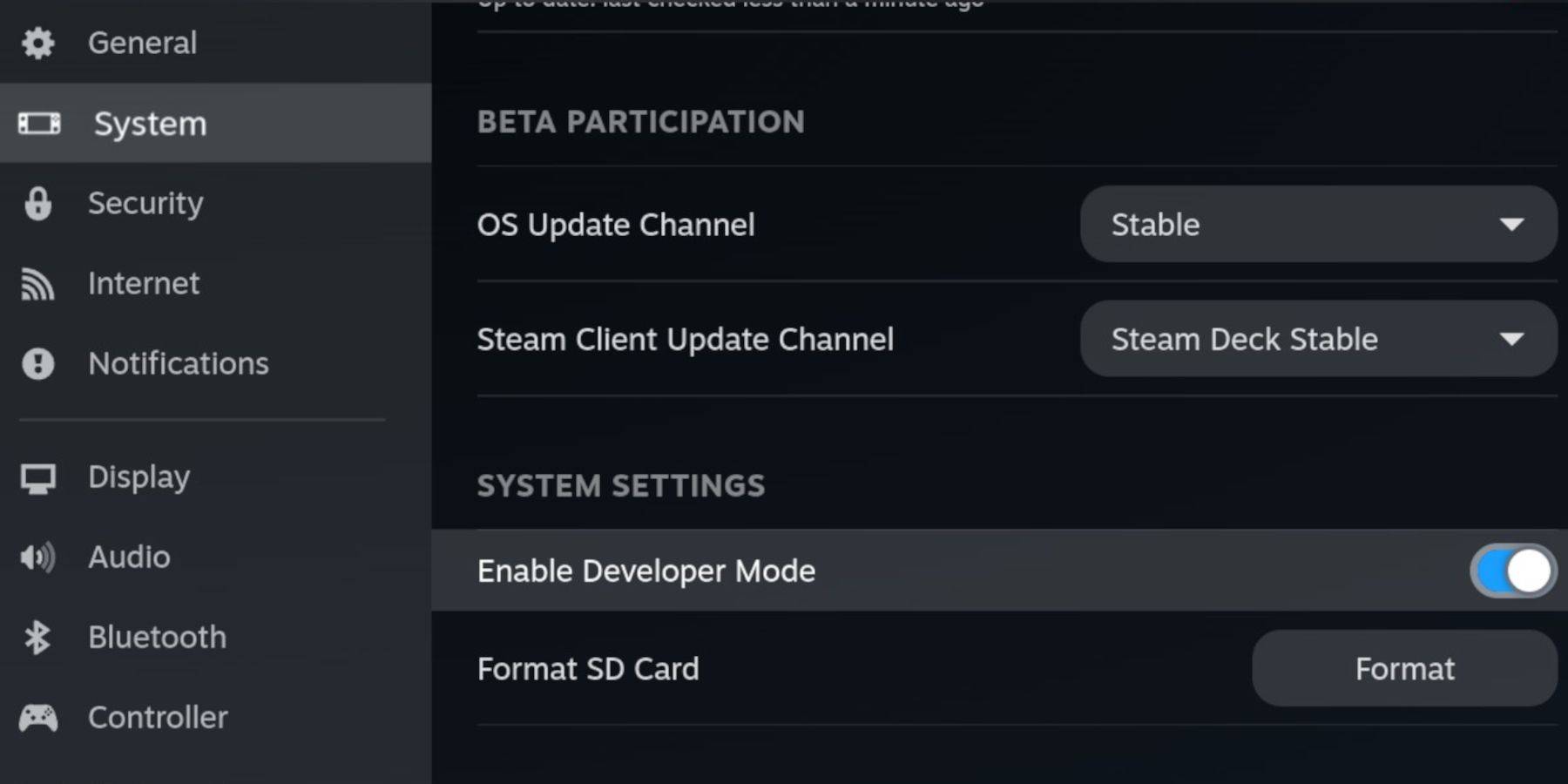 garante que você tenha:
garante que você tenha:
- Um convés a vapor totalmente carregado.
- Um cartão microSD A2 para jogos e emuladores.
- Roms de garoto de jogo legalmente obtidos.
- Um teclado Bluetooth ou com fio e mouse (recomendado para facilitar a navegação).
Modo de desenvolvedor de ativação:
- Pressione o botão de vapor.
- Navegue até o modo Sistema> Modo de desenvolvedor e habilite -o.
- Ative a depuração do CEF no menu do desenvolvedor.
- Power> Mudar para o modo de mesa.
Instalando o Emudeck:
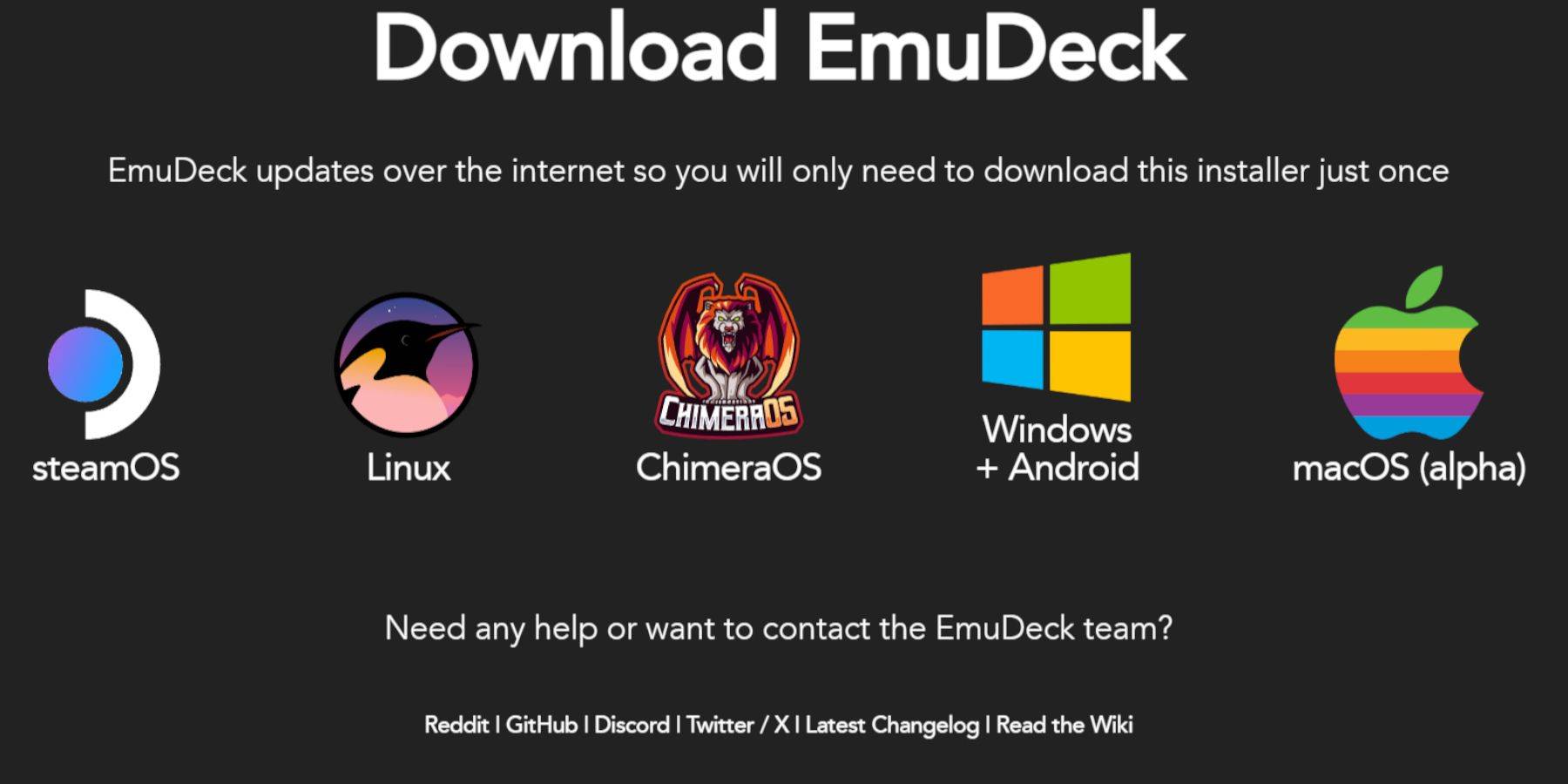
- Conecte o teclado e o mouse.
- Faça o download do Emudeck do site oficial usando um navegador (recomendado por DuckDuckgo ou Firefox).
- Escolha Steamos e selecione "Download gratuitamente".
- Opte por "Configurações recomendadas" e "Instalação personalizada".
- Selecione seu cartão SD (primário) como o local da instalação.
- Escolha os emuladores desejados (Retroarch, estação de emulação, gerente de ROM a vapor são recomendados).
- Ativar "salvar automaticamente".
- Complete a instalação.
Configurações rápidas (Emudeck):
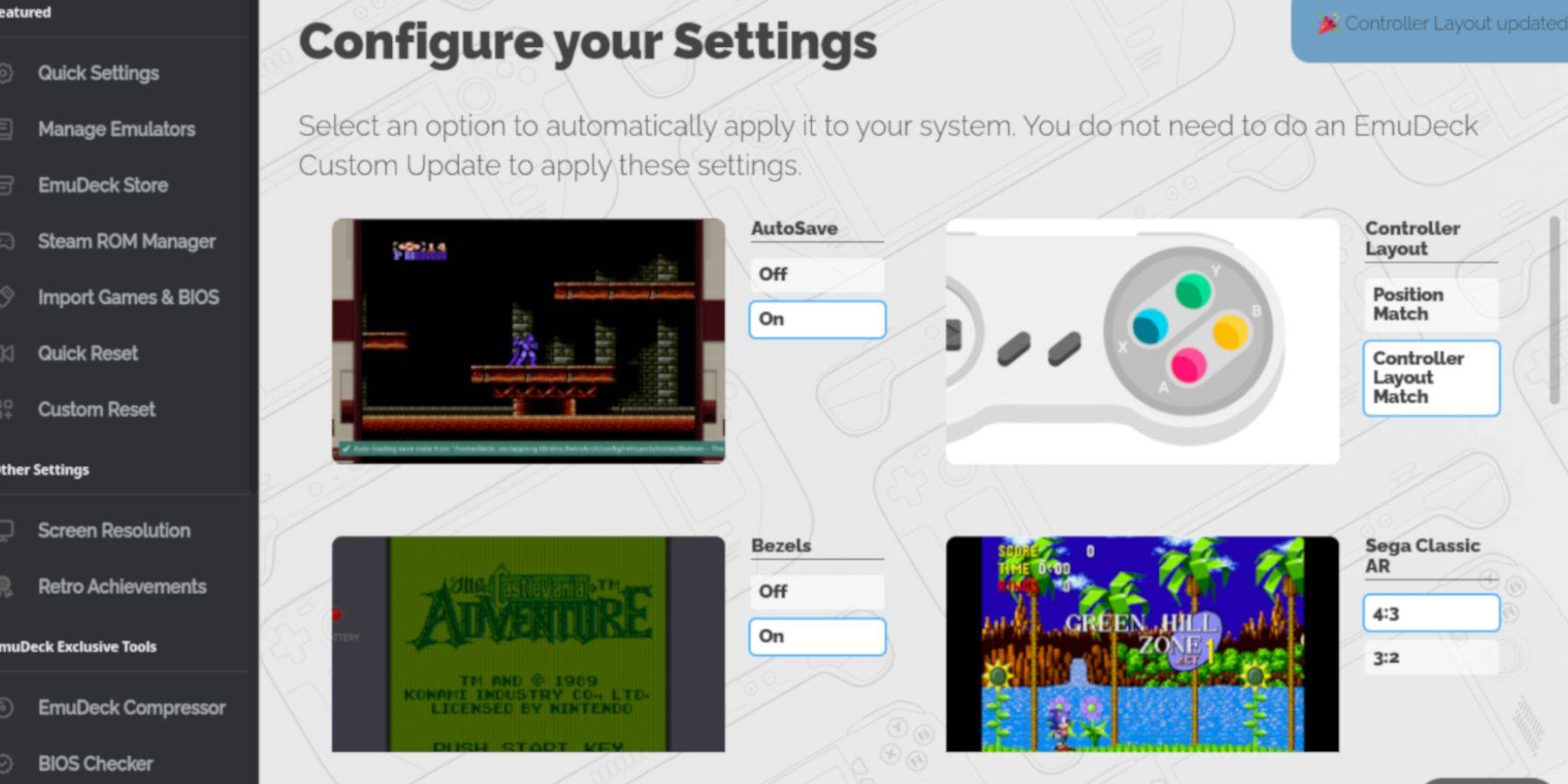
- Abra o emudeck e vá para configurações rápidas.
- Ative o AutoSave, o Layout do controlador, molduras, Nintendo Classic AR e LCD Handhelds.
Adicionando jogos de garoto de jogo:
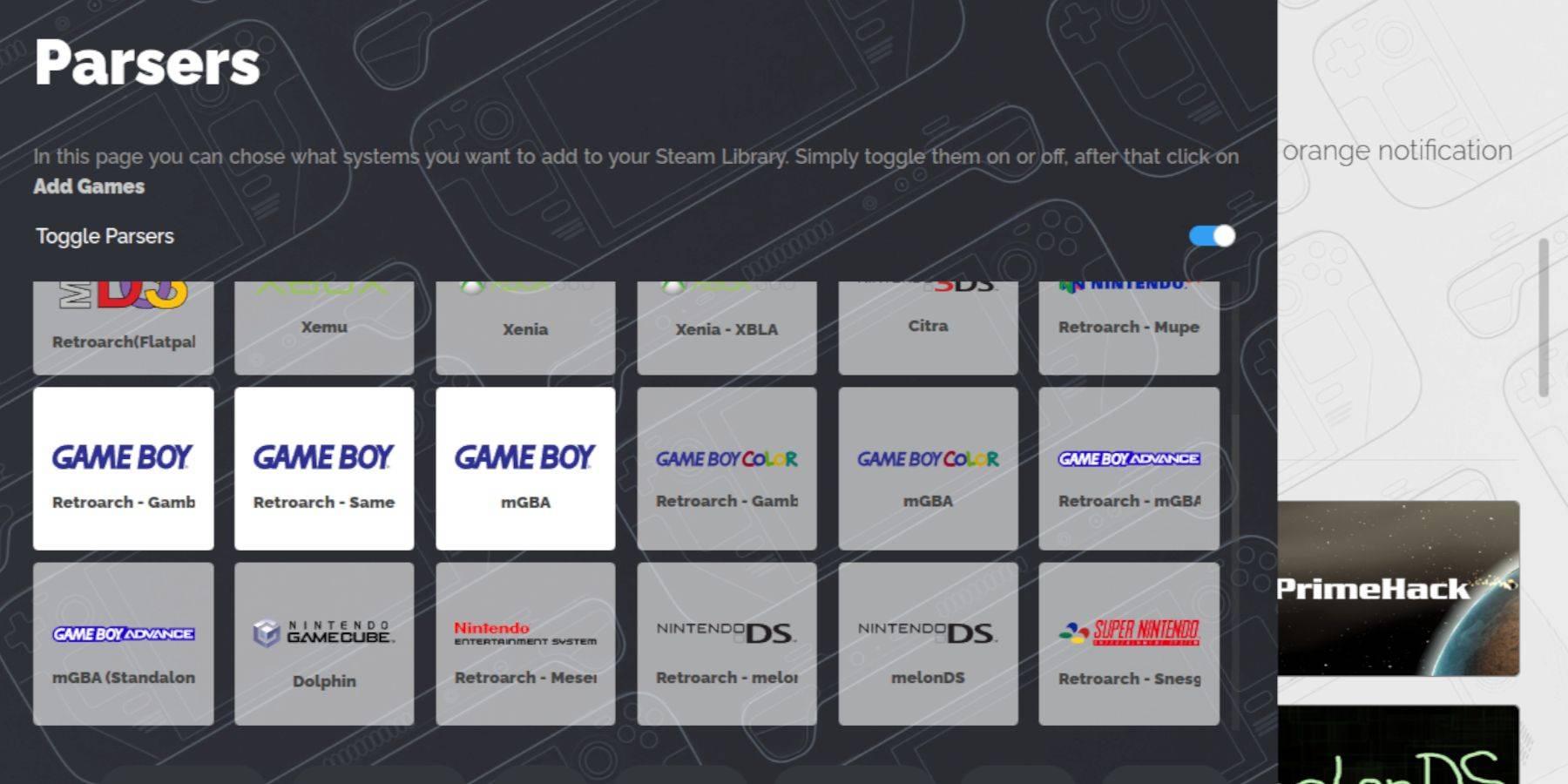
- Use o Dolphin File Manager para acessar seu cartão SD (primário> emulação> roms> GB).
- Transfira o seu jogo ROMS (arquivos .gb) para a pasta
gb. Verifique se os nomes de arquivos corretos.
Usando o Steam ROM Manager:
- Abra o Emudeck e selecione o Steam ROM Manager.
- Feche o cliente do Steam se solicitado.
- Desative os "analisadores de alternância".
- Selecione as três guias do Game Boy e clique em "Adicionar jogos".
- Depois de adicionar jogos e cobrir a arte, clique em "Salvar no vapor".
- Aguarde a conclusão e feche o gerente de ROM a vapor. Retornar ao modo de jogo.
Jogando jogos de menino:
- Pressione o botão Steam, abra a biblioteca e vá para coleções.
- Selecione sua coleção de meninos de jogos e lance um jogo.
Personalizando as cores do jogo (retroarch):
(Nem todos os jogos suportam isso)
- Inicie um jogo.
- Abra o menu Retroarch (selecione os botões + y).
- Navegue até as opções do núcleo> GB colorização.
- Defina como "automático" para colorização automática ou "desligado" para o monocromático original.
Usando a estação de emulação:
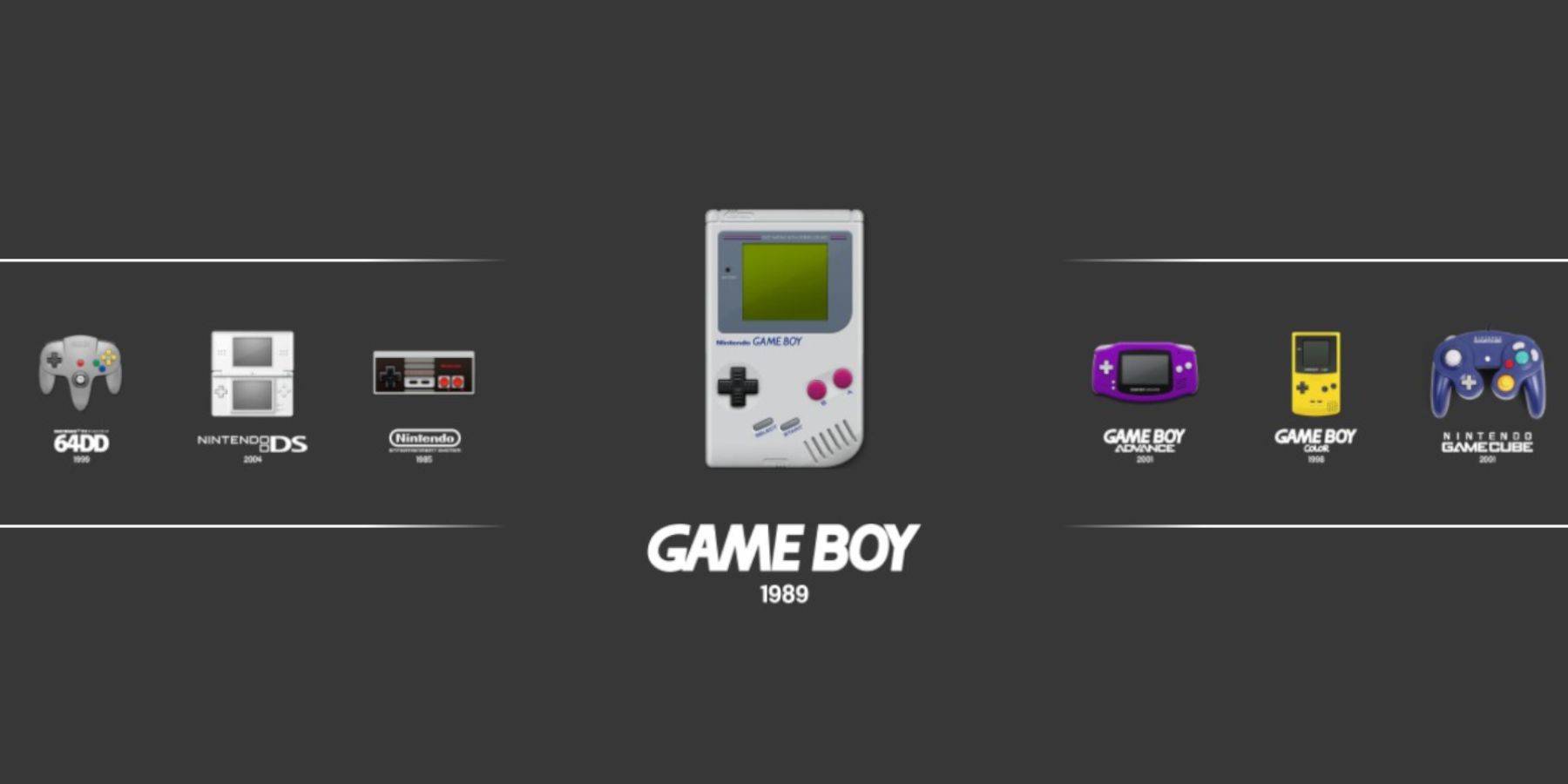
- Pressione o botão Steam, abra Biblioteca> Coleções> Emuladores.
- Selecione a estação de emulação, escolha Game Boy e lance seu jogo. O menu Retroarch (selecione + y) também funciona aqui.
Instalando o carregador de deck:
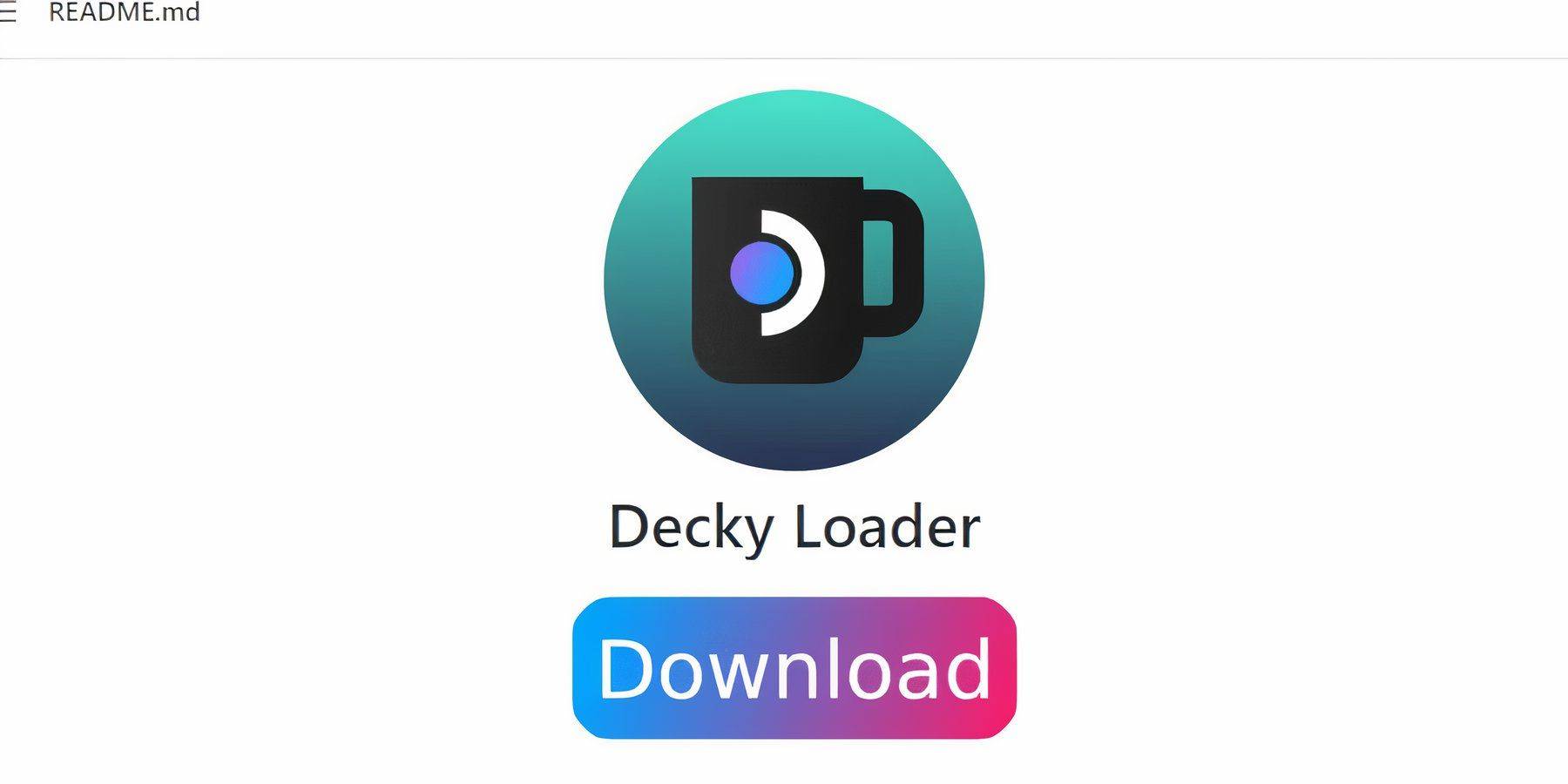
- Mude para o modo de mesa.
- Faça o download do Loader de Decky na página do Github.
- Execute o instalador e escolha "Instalação recomendada".
- Reinicie seu baralho a vapor no modo de jogo.
Instalando ferramentas elétricas:
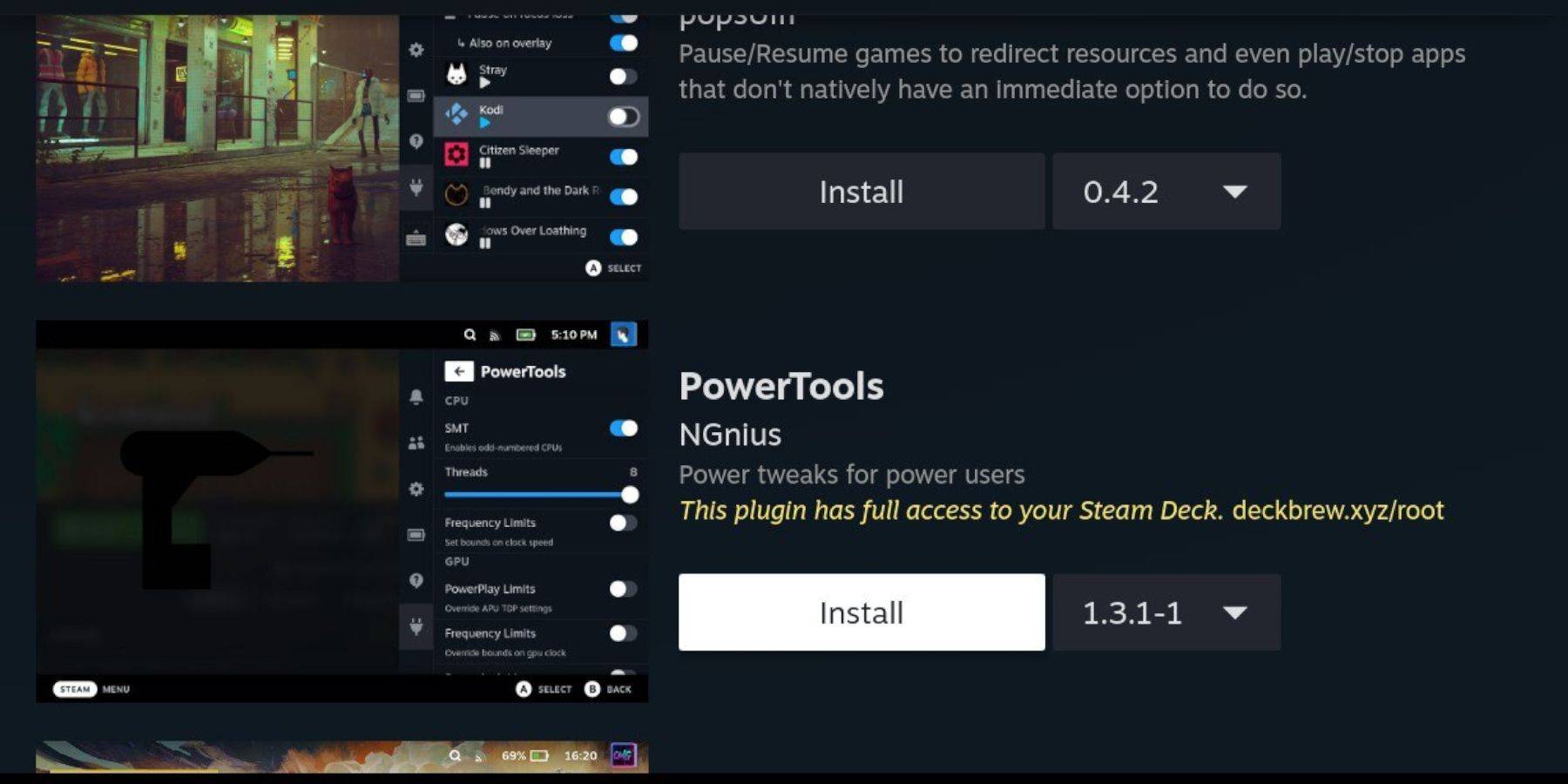
- Acesse a loja de carregadores de Decky através do QAM (menu de acesso rápido).
- Pesquise e instale o plug -in de ferramentas elétricas.
Configurações de ferramentas elétricas:
- Lançamento de um jogo de garoto de jogo.
- Ferramentas de energia aberta através do QAM.
- Desligue o SMTS, defina threads como 4.
- No menu de desempenho (QAM), ative a visualização avançada, o controle manual da GPU, defina a frequência do relógio da GPU como 1200 e os perfis de ativação por jogo.
Restaurando o carregador de deck após uma atualização do convés do vapor:
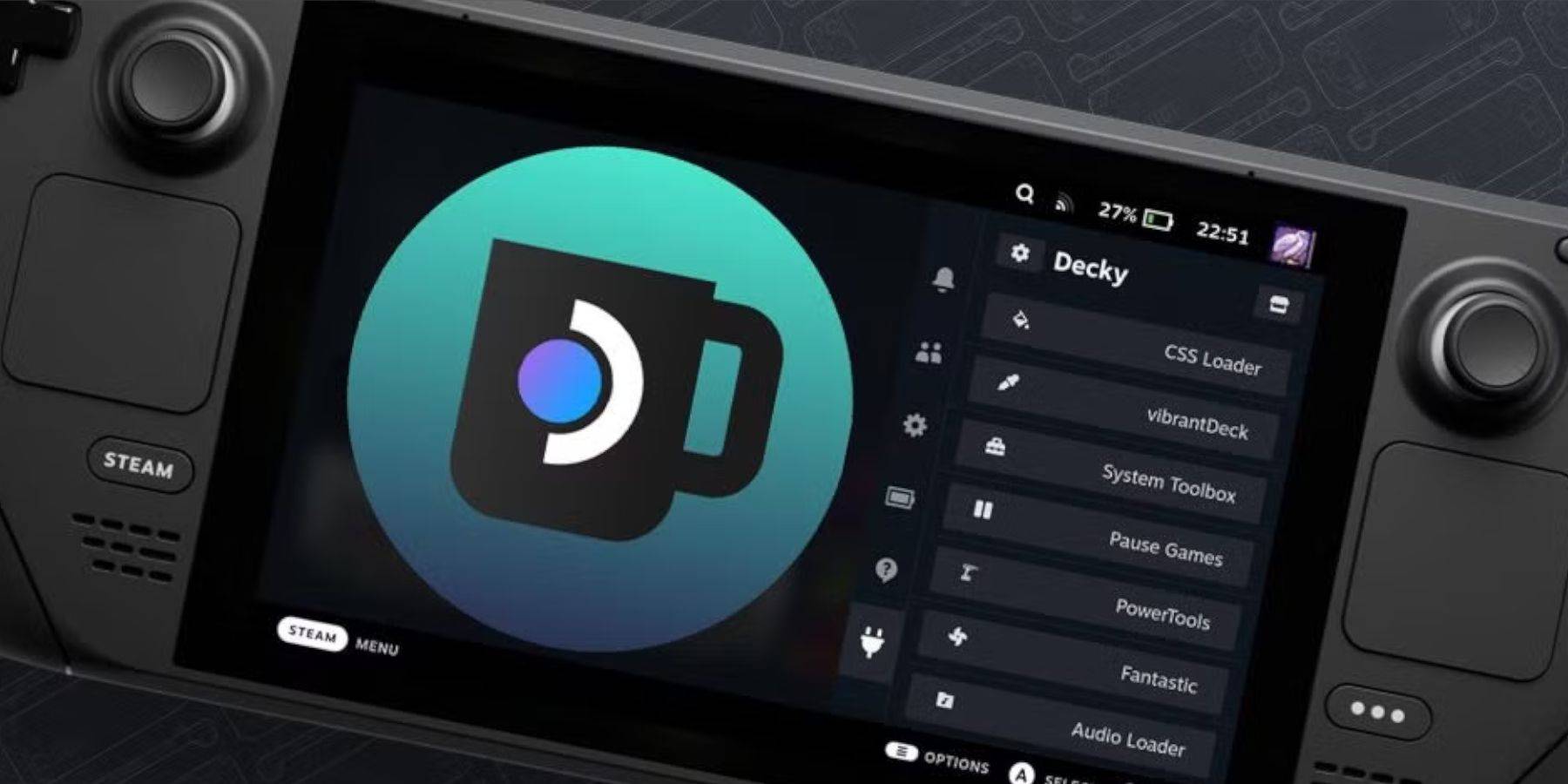
- Mude para o modo de mesa.
- Faça o download do carregador DECKY de sua página do Github.
- Execute o instalador (apenas executado).
- Digite a senha do carregador de delgado (crie uma, se necessário).
- Reinicie o convés do vapor.
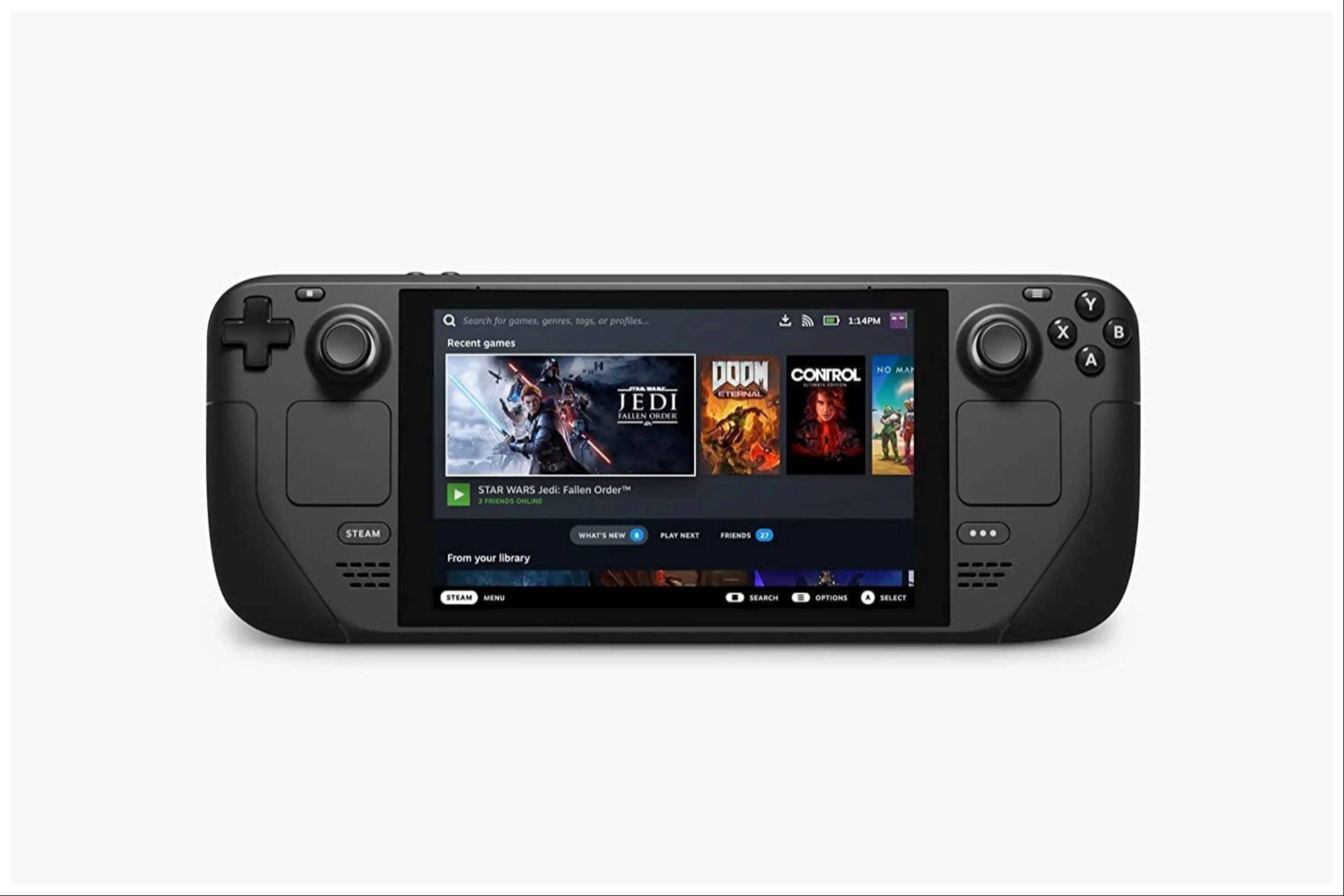 Aproveite seus jogos de garoto de jogo no Steam Deck! Lembre -se de sempre usar as ROMs legalmente obtidas.
Aproveite seus jogos de garoto de jogo no Steam Deck! Lembre -se de sempre usar as ROMs legalmente obtidas.

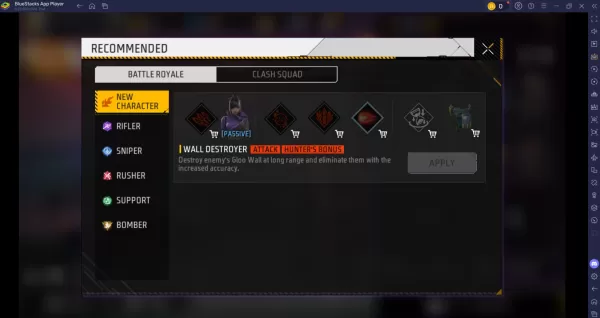

























![City Devil: Restart [v0.2]](https://img.icssh.com/uploads/38/1719554737667e52b102f12.jpg)


